LILYGO T-Encoder Pro

版本迭代:
| Version | Update date |
|---|---|
| T-Encoder-Pro_V1.0 | 2024-02-02 |
购买链接
| Product | SOC | FLASH | PSRAM | Link |
|---|---|---|---|---|
| T-Encoder-Pro_V1.0 | ESP32S3R8 | 16M | 8M (Octal SPI) | LILYGO Mall Banggood Mall |
目录
描述
LILYGO T-Encoder-Pro 是一款配备AMOLED触摸屏的智能控制旋钮开发板,核心基于 ESP32-S3 R8 高性能 Wi-Fi/蓝牙双模芯片,集成 2.04 英寸 SH8601A 触摸 AMOLED 显示屏(分辨率 390×390),支持电容触控交互。硬件功能丰富,包含旋转编码器(支持左右旋转和按压操作)、蜂鸣器、振动电机、8MB PSRAM 和 16MB Flash 存储,并配备双 Qwiic 4-Pin 接口以快速扩展传感器或模块。设计上注重高集成度与交互性,适用于嵌入式 UI 开发、智能家居控制面板、音频调音台、便携式设备原型或物联网终端,兼顾低功耗与高性能需求。
预览
实物图

引脚图

模块
MCU
- 芯片:ESP32-S3-R8
- PSRAM:8M (Octal SPI)
- FLASH:16M
- 其他说明:更多资料请访问乐鑫官方ESP32-S3数据手册
屏幕
- 尺寸:2.04英寸AMOLED
- 分辨率:390×390px
- 屏幕类型:AMOLED
- 驱动芯片:SH8601A-W14-T06
- 兼容库:Arduino_GFX
- 总线通信协议:SPI/QSPI
触摸
- 芯片:CHSC5816
- 总线通信协议:I2C
编码器
- 类型:旋转编码器
- 功能:支持左右旋转和按压操作
反馈设备
- 蜂鸣器:音频反馈
- 振动电机:触觉反馈
概述

| 组件 | 描述 |
|---|---|
| MCU | ESP32-S3R8 Dual-core LX7 microprocessor |
| FLASH | 16MB |
| PSRAM | 8MB |
| 屏幕 | 2.04英寸 SH8601A AMOLED (390×390) |
| 触摸 | CHSC5816 触摸电容屏 |
| 编码器 | 旋转编码器(支持按压) |
| 蜂鸣器 | 音频反馈 |
| 振动电机 | 触觉反馈 |
| 无线 | 2.4 GHz Wi-Fi & Bluetooth 5 (LE) |
| USB | 1 × USB Port and OTG (TYPE-C接口) |
| 拓展接口 | 2 × QWIIC 4pin接口 |
| 按键 | 1 x RESET 按键 + 1 x BOOT 按键 |
| 固定孔 | 3 × M2螺丝孔 |
| 尺寸 | 43.5×43.5×27.5mm |
快速开始
示例支持
| Example | Support IDE And Version | Description | Picture |
|---|---|---|---|
| GFX | [Arduino IDE][esp32_v3.0.7] |
||
| Lvgl_CIT | [Arduino IDE][esp32_v3.0.7] |
Product factory original testing | |
| CHSC5816 | [Arduino IDE][esp32_v3.0.7] |
||
| Rotary_Encoder | [Arduino IDE][esp32_v3.0.7] |
||
| (更多示例请参考GitHub仓库) |
| Firmware | Description | Picture |
|---|---|---|
| Lvgl_CIT | Original |
PlatformIO
- 安装VisualStudioCode,根据你的系统类型选择安装。
- 打开VisualStudioCode软件侧边栏的"扩展"(或者使用Ctrl+Shift+X打开扩展),搜索"PlatformIO IDE"扩展并下载。
- 在安装扩展的期间,你可以前往GitHub下载程序,你可以通过点击带绿色字样的"<> Code"下载主分支程序,也通过侧边栏下载"Releases"版本程序。
- 扩展安装完成后,打开侧边栏的资源管理器(或者使用Ctrl+Shift+E打开),点击"打开文件夹",找到刚刚你下载的项目代码(整个文件夹),点击"添加",此时项目文件就添加到你的工作区了。
- 打开项目文件中的"platformio.ini"(添加文件夹成功后PlatformIO会自动打开对应文件夹的"platformio.ini"),在"[platformio]"目录下取消注释选择你需要烧录的示例程序(以"default_envs = xxx"为标头),然后点击左下角的"√"进行编译,如果编译无误,将单片机连接电脑,点击左下角"→"即可进行烧录。
Arduino
安装Arduino,根据你的系统类型选择安装。
打开项目文件夹的“example”目录,选择示例项目文件夹,打开以“.ino”结尾的文件即可打开Arduino IDE项目工作区。
打开右上角“工具”菜单栏->选择“开发板”->“开发板管理器”,找到或者搜索“esp32”,下载作者名为“Espressif Systems”的开发板文件。接着返回“开发板”菜单栏,选择“ESP32 Arduino”开发板下的开发板类型,选择的开发板类型由“platformio.ini”文件中以[env]目录下的“board = xxx”标头为准,如果没有对应的开发板,则需要自己手动添加项目文件夹下“board”目录下的开发板。
打开菜单栏“文件”->“首选项”,找到“项目文件夹位置”这一栏,将项目目录下的“libraries”文件夹里的所有库文件连带文件夹复制粘贴到这个目录下的“libraries”里边。
在 "工具 "菜单中选择正确的设置,如下表所示。
| Setting | Value |
|---|---|
| Board | ESP32S3 Dev Module |
| Upload Speed | 921600 |
| USB Mode | Hardware CDC and JTAG |
| USB CDC On Boot | Enabled |
| USB Firmware MSC On Boot | Disabled |
| USB DFU On Boot | Disabled |
| CPU Frequency | 240MHz (WiFi) |
| Flash Mode | QIO 80MHz |
| Flash Size | 16MB (128Mb) |
| Core Debug Level | None |
| Partition Scheme | 16M Flash (3MB APP/9.9MB FATFS) |
| PSRAM | OPI PSRAM |
| Arduino Runs On | Core 1 |
| Events Run On | Core 1 |
选择正确的端口。
点击右上角“[√]”进行编译,如果编译无误,将单片机连接电脑,点击右上角“[→]”即可进行烧录。
开发平台
引脚总览
| 屏幕引脚 | ESP32S3引脚 |
|---|---|
| SDIO0 | IO11 |
| SDIO1 | IO13 |
| SDIO2 | IO7 |
| SDIO3 | IO14 |
| SCLK | IO12 |
| RST | IO4 |
| VCI EN | IO3 |
| CS | IO10 |
| 触摸引脚 | ESP32S3引脚 |
|---|---|
| RST | IO8 |
| INT | IO9 |
| SDA | IO5 |
| SCL | IO6 |
| 旋转编码器引脚 | ESP32S3引脚 |
|---|---|
| KNOB DATA A | IO1 |
| KNOB DATA B | IO2 |
| KNOB KEY | IO0 |
| 蜂鸣器引脚 | ESP32S3引脚 |
|---|---|
| BUZZER DATA | IO17 |
详细引脚定义请参考原理图
相关测试
(编码器精度、触控响应、功耗测试数据待补充)
常见问题
Q. T-Encoder Pro的主要应用场景是什么?
A. T-Encoder Pro适用于智能家居控制面板、音频设备调音台、工业HMI界面、多媒体控制器等需要精确旋钮控制和图形显示的场景。Q. 编码器支持哪些操作?
A. 编码器支持左右旋转(用于数值调节、菜单选择等)和按压操作(用于确认、选择等功能)。Q. 如何连接外部传感器?
A. 可以通过板载的2个QWIIC 4pin接口快速连接兼容的传感器模块,支持即插即用。Q. 触觉反馈如何实现?
A. 通过振动电机提供触觉反馈,可以在旋转编码器操作或特定事件时提供物理反馈,增强用户体验。Q. 屏幕显示效果如何?
A. 采用2.04英寸AMOLED屏幕,分辨率390×390,显示效果清晰鲜艳,支持触摸操作。
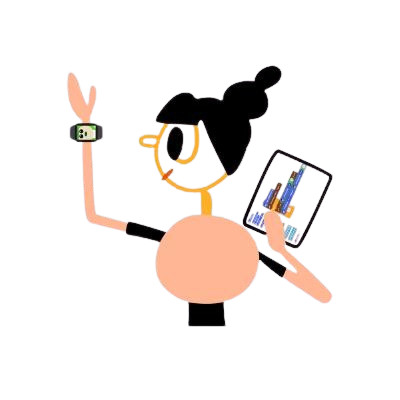



 中文 简体
中文 简体 Translate
Translate